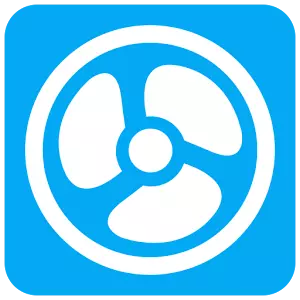
Ако је током рачунара хладњак објавио звукове шкрипе, највероватније, потребно је да се очисти од прашине и подмази (и може се уопште заменити). Могуће је производити подмазивање хладнијем код куће, уз помоћ поднесених средстава.
Припремна фаза
За почетак, припремите све потребне компоненте:- Течност која садржи алкохол (може бити вотка). Биће потребно за боље чишћење елемената хладњака;
- За мазиво је боље користити машинско уље непропусно доследношћу. Ако је превише вискозан, хладњак може почети да ради још горе. Препоручује се употреба специјалног уља за компоненте за подмазивање које се продају у било којој продавници рачунара;
- Викендични дискови и штапови. За сваки случај, узми их више, јер Препоручена количина је веома зависна од степена загађења;
- Сува крпа или салвете. Биће идеално ако имате посебне салвете за брисање рачунарских компоненти;
- УСИСИВАЧ. Пожељно има малу снагу и / или има могућност да га прилагоди;
- Термална тјестенина. По избору, али препоручује се да се пребаци термалну пасту током овог поступка.
У овој фази морате да искључите рачунар из напајања, ако имате лаптоп, такође уклоните батерију. Ставите становање у хоризонталну позицију да бисте смањили ризик од случајног прекида са материнске картице било које компоненте. Извадите поклопац и наставите на посао.
1. фаза: Примарно чишћење
У овој фази морате да направите највише могуће чишћење свих компоненти рачунара (посебно, навијача и радијатора) од прашине и хрђе (ако се тако појавило).
Следите ово упутство:
- Уклоните хладњак и навијаче, али док их не очистите од прашине, али одложите се.
- Проведите чишћење осталих компоненти рачунара. Ако је прашина веома много, користите усисивач, али само у минималним објектима. Након чишћења са усисивачем, ходају целом плочом сувом крпом или посебним салветом, уклањајући преосталу прашину.
- Пажљиво прошетајте свим угловима матичне плоче са теселом, сулфиком честица прашине од тешко досегнутих места.
- Након потпуног чишћења свих компоненти, можете прећи на систем хлађења. Ако дизајн хладњака омогућава да искључите вентилатор из радијатора.
- Уз помоћ усисивача, уклоните главни слој прашине из радијатора и вентилатора. Неки радијатори се могу у потпуности очистити само уз помоћ усисивача.
- Поново прођите кроз радијатор четком и салветом, у тешко доступним подручјима можете наносити памучне штампе. Главна ствар је да се потпуно ослободи прашине.
- Сада обришите радијатор и оштрице вентилатора (ако су метални) памучни дискови и штапићи, благо навлажени у алкохолу. Потребно је елиминисати мале формације корозије.
- Ставци 5, 6 и 7 морају да потроше више са напајањем, пре-прекинути га са матичне плоче.



Погледајте такође: Како применити топлотни процесор
Ако мазиво хладњака није помогао побољшању ефикасности система хлађења и / или није нестао шкрипав звук, тада то може значити само да је систем хлађења време да се замени.
